图书介绍
WPS Office应用基础pdf电子书版本下载
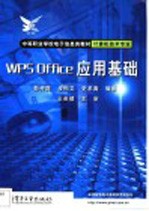
- 彭仲昆等编著 著
- 出版社: 北京:电子工业出版社
- ISBN:750539908X
- 出版时间:2004
- 标注页数:221页
- 文件大小:64MB
- 文件页数:234页
- 主题词:办公室-自动化-应用软件,WPS Office-专业学校-教材
PDF下载
下载说明
WPS Office应用基础PDF格式电子书版下载
下载的文件为RAR压缩包。需要使用解压软件进行解压得到PDF格式图书。建议使用BT下载工具Free Download Manager进行下载,简称FDM(免费,没有广告,支持多平台)。本站资源全部打包为BT种子。所以需要使用专业的BT下载软件进行下载。如 BitComet qBittorrent uTorrent等BT下载工具。迅雷目前由于本站不是热门资源。不推荐使用!后期资源热门了。安装了迅雷也可以迅雷进行下载!
(文件页数 要大于 标注页数,上中下等多册电子书除外)
注意:本站所有压缩包均有解压码: 点击下载压缩包解压工具
图书目录
第1章 WPS Office概述 1
1.1 WPS Office简介 1
1.1.1全新的用户界面 1
1.1.2六大功能集成 1
1.1.3四大兼容 2
1.1.4公文、表单流转 2
1.1.5信息库 2
1.1.6 WPS Office作为一个办公软件的特点 3
1.2 WPS Office的安装、设置、启动、退出和卸载 3
1.2.1 WPS Office系统的安装 4
1.2.2对系统进行“综合设置” 4
1.2.3 WPS Office的启动 6
1.2.4退出WPS Office系统 6
1.2.5关于WPS Office的卸载 7
1.3进入WPS Office大门 7
1.3.1 WPS Office界面简介 8
1.3.2 WPS Office工具栏 9
第2章 WPS Office文件的基本操作 10
2.1文字编辑的准备工作 10
2.1.1中、西文的输入 10
2.1.2插入点 10
2.1.3插入/改写状态下文本的输入 11
2.1.4在文件中插入日期和时间 12
2.2文字编辑 12
2.2.1第1步:建立/打开文件 12
2.2.2第2步:页面编排 15
2.2.3第3步:编辑文件 15
2.2.4第4步:保存文件 22
2.2.5第5步:预览和打印文件 22
2.2.6第6步:连接Internet 24
2.2.7第7步:关闭文件,退出WPS Office 25
2.3.2第2步:页面设置 26
2.3文件操作实例分析 26
2.3.1第1步:建立新文件 26
2.3.3第3步:插入页眉页脚 28
2.3.4第4步:输入文字内容 29
2.3.5第5步:保存为模板文件 30
第3章 文稿字符、段落格式的设置与公式编辑 31
3.1文稿编辑中的字体、字号和字型的设置 32
3.1.1显示和打印字体 32
3.1.2如何正确设置字体 32
3.1.3如何正确设置字号 33
3.1.4如何正确设置粗体、斜体和下划线 33
3.1.5设置字体颜色 34
3.1.6定义长型、扁型字 34
3.2电子文稿中字体的修饰 35
3.2.1设置上、下划线 35
3.2.3设置空心字 36
3.2.2设置着重号 36
3.2.4设置上、下角标 38
3.2.5设置立体字 38
3.2.6设置阴影字 39
3.2.7设置阴文、阳文字 40
3.2.8设置渐变字 40
3.2.9设置勾边字 41
3.2.10取消字符格式或修饰 42
3.2.11设置字间距 43
3.3电子文稿中段落格式的设置 43
3.3.1何谓段落的缩进 43
3.3.2使用标尺首行缩进 44
3.3.3使用标尺左缩进 44
3.3.4使用工具按钮减小或增大左缩进 44
3.3.5使用菜单命令综合设置段落属性 45
3.3.6段落对齐方式 45
3.3.7行间距和段间距 46
3.4设置字符格式实例分析 47
3.4.1第1步:设置字符字号 47
3.4.2第2步:设置字符效果 47
3.4.3第3步:设置字体颜色 48
3.4.4第4步:设置扁型字 48
3.4.5第5步:设置字间距 49
3.5设置段落格式实例分析 50
3.5.1第1步:设置段落对齐方式 50
3.5.2第2步:设置段落缩进 50
3.5.3第3步:设置行间距 50
3.5.4第4步:设置段间距 51
3.6文字和段落的样式管理——提取目录 51
3.6.1本书的目录结构与排版参数 52
3.6.2定义样式 54
3.6.3样式的使用 55
3.6.4根据样式提取目录 56
3.7公式编辑实例分析 57
3.7.1实例分析之一——方程式的编辑 57
3.7.2实例分析之二——矩阵的编辑 58
3.7.3实例分析之三——积分式的编辑 59
3.7.4实例分析之四——化学公式的制作 59
3.7.5步骤扩展:特殊的化学公式单元 60
3.7.6定制公式格式和公式的对象属性 61
第4章 WPS Office的表格处理 63
4.1表格的组成与创建 63
4.1.1表格工具 64
4.1.2绘制具有固定宽度和高度的表格 64
4.1.3定制已知行、列数的表格 65
4.1.4创建报表 65
4.1.5创建报表实例 66
4.2.2设置当前编辑的表元 67
4.2.1表格的三种状态 67
4.2表格中的数据输入与编辑 67
4.2.3在表格中移动光标 68
4.2.4在表格中输入或删除 68
4.2.5移动或复制表元内容 69
4.3修改表格 69
4.3.1选定表元 69
4.3.2表元的格式 70
4.3.3表元的风格 70
4.3.4合并与分解表元 72
4.3.5在表元中画斜线和删斜线 74
4.3.6在表元中插入底图 74
4.3.7表格线的画线与擦线 75
4.3.8表格的缩放 75
4.3.9调整表格的行高与列宽 76
4.3.10增加或删除表格的行与列 76
4.3.12改变表格的行线和列线的风格 77
4.3.11复制/粘贴行或列 77
4.3.13改变表格的整体外观 78
4.4表格中的数据处理 78
4.4.1表元计算 78
4.4.2自定义算式 80
4.4.3自动填充数据 81
4.5根据表格数据自动生成图表 82
4.5.1图表标题 83
4.5.2选取数据方式 83
4.5.3图表类型 83
4.5.4数据标注 83
4.5.5图表框的状态与基本操作 84
4.6创建收入及支出金额预计表实例分析 84
4.6.1第1步:插入表格 84
4.6.2第2步:画斜线 84
4.6.4第4步:输入文字 85
4.6.3第3步:合并单元格 85
4.6.5第5步:灌入数据 86
4.7表格中创建图表实例分析 87
4.7.1第1步:建立表格 87
4.7.2第2步:创建图表 87
4.7.3第3步:设置图表框属性 88
4.7.4第4步:图表的数据编辑 88
第5章 在电子文稿中插入图形及图像 89
5.1图形工具与创建图形框 89
5.1.1图形工具 89
5.1.2创建图形框 90
5.2绘制图形 90
5.2.1绘制直线、矩形、正多边形、圆角矩形和椭圆 91
5.2.2绘制圆弧线、曲线、连续曲线、连接线 94
5.2.3绘制立体图形 96
5.3.1单行文字 97
5.3其他的图形工具介绍 97
5.2.4改变圆角矩形的圆角大小 97
5.3.2多行文字 98
5.3.3标注文字 98
5.4条形码的应用 99
5.4.1条形码标准 99
5.4.2创建条形码 99
5.4.3修改条形码 100
5.4.4改变条形码的位置和大小 100
5.5图形制作实例分析之一——漫画图制作 100
5.5.1第1步:漫画人的制作 101
5.5.2第2步:花的制作 103
5.5.3第3步:外框的制作 107
5.6图像文件的概述及嵌入 109
5.6.1图像文件的格式 109
5.6.2在文档中插入图像 109
5.7改变图像框的属性 112
5.7.2改变图像框大小时维持原图像的宽高比 113
5.7.3按图像框大小缩放图像 113
5.7.4设置图像属性 113
5.7.1改变图像框大小时维持原图像尺寸 113
5.8图像制作实例分析之二——制作贺卡 117
5.8.1步骤1:定制贺卡大小 118
5.8.2步骤2:插入图像 118
5.8.3步骤3:插入小熊图像 120
5.8.4步骤4:贺卡的排版 120
5.8.5步骤5:页面底图的设置 120
5.9图像制作实例分析之三——图像的裁剪 121
5.10图像制作实例分析之四——图像亮度、对比度的处理 121
5.10.1步骤1:改变图像的显示状态 122
5.10.2步骤2:改变图像的亮度 122
5.10.3步骤3:改变图像的对比度 122
6.1.1对象框的选定 124
第6章 WPS Office的对象框及其属性 124
6.1对象的基本操作 124
6.1.2对象框的特征对话框 125
6.1.3对象框的删除 125
6.1.4对象框的复制 125
6.1.5对象框的移动 126
6.1.6对象框的缩放 127
6.1.7改变对象框的层次 127
6.1.8水印的制作 130
6.1.9改变对象框的排版位置 131
6.2改变多个对象的属性及其外观 133
6.2.1同时改变多个对象的属性 133
6.2.2改变对象框的外观 135
6.2.3设置不打印和锁定对象 139
6.2.4对象框周围文字的绕排 139
6.2.5对象框的组合 140
6.2.7对象框的镜像、左转和右转 142
6.2.6对象框的拼接 142
6.2.8对象框的对齐 143
6.2.9对象排列 144
6.3对象的嵌入与链接实例分析——贺卡型彩页制作 145
6.3.1第1步:绘制彩页 145
6.3.2第2步:嵌入艺术字 145
6.3.3第3步:编辑艺术汉字 146
6.3.4第4步:链接文字 147
6.4对象的嵌入与链接实例分析——文字框编排 151
6.4.1第1步:插入文字框 151
6.4.2第2步:编辑文字框内的文字 152
6.4.3第3步:编辑文字框 152
6.5对象的嵌入与链接实例分析——文字框分栏编排 154
7.1.1启动电子表格ET 157
7.1.2电子表格ET主界面简介 157
第7章 WPS Office的电子表格 157
7.1 电子表格的概述、启动和退出 157
7.1.3 ET中名词的解释 159
7.1.4关闭ET 160
7.2电子表格的基本操作 161
7.2.1建立/打开工作簿 161
7.2.2建立工作表 162
7.2.3编辑工作表 162
7.2.4 ET的保存 167
7.2.5工作表的打印 168
7.3电子表格的综合设置 172
7.3.1 自动重算与手工重算及刷新 173
7.3.2循环计算(反复操作)及使用条件 174
7.4电子表格的制作之一——学生成绩单 174
7.4.2第2步:简单计算 175
7.4.1第1步:输入数据 175
7.4.3第3步:排序 176
7.4.4第4步:调整ET行高和列宽 176
7.5电子表格的制作之二——工资表 178
7.5.1第1步:新建工作表 179
7.5.2第2步:页面设置 179
7.5.3第3步:输入数据 179
7.5.4第4步:计算部分工资项目 179
7.5.5第5步:设置工作表格式 180
7.5.6第6步:查看工资表 183
7.5.7第7步:文件存盘 183
第8章 电子邮件与网上邀游 186
8.1做好上网前的准备工作 187
8.1.1网络硬件的准备 187
8.1.2网络软件的准备 187
8.2.2邮件管理工具条 190
8.2电子邮件的启动和退出 190
8.2.1启动邮件管理 190
8.2.3退出邮件管理 192
8.3电子邮件基本操作 192
8.3.1快速入门 192
8.3.2账户和邮箱操作 194
8.3.3邮件接收 199
8.3.4编写邮件 201
8.3.5发送邮件 203
8.3.6邮件的操作 205
8.3.7地址簿 206
8.3.8邮件规则 209
8.3.9导入/导出操作 211
8.3.10邮件查毒 212
附录A 特大字打印 213
附录B 常见问题解答 216